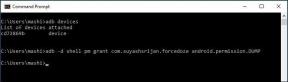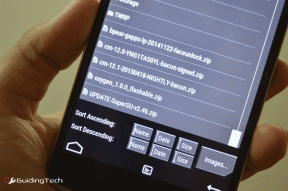IPhone Notlarını iPad ve Diğer Apple Cihazlarıyla Paylaşmayı Durdurma
Çeşitli / / December 02, 2021
Tüm not alma uygulamalarının denizinde iPhone ve iPad kullanıcıları için kullanılabilir, Apple Notes sadeliği, kullanım kolaylığı ve iCloud entegrasyonu sayesinde sadık bir hayran kitlesinin keyfini çıkarmaya devam ediyor. Bu nedenle, bir Apple cihazında alınan notlar, MacBook'lar da dahil olmak üzere diğer cihazlarda da otomatik olarak senkronize edilir. Ama ya bunu istemiyorsanız?

Bunun arkasında nedenler olabilir. Notlarınız özeldir ve aile üyelerinizin veya başka birinin bunları okumasını istemezsiniz. Gizlilik dijital olsun ya da olmasın temel bir haktır. Ve yanlışlıkla silmelerini istemezsiniz.
Apple Notes, tüm Apple cihazlarında yüklü olarak gelir. Bu nedenle, Apple Kimliğiniz üzerlerinde etkin olan bu cihazları başkaları kullanıyorsa, bu Notlara da erişebilirler. İPhone notlarını MacBook, iPad veya başka bir Apple cihazıyla paylaşmayı nasıl durdurabileceğinizi görelim.
1. Kilitle, Unut
iOS 9.3'ün piyasaya sürülmesiyle birlikte Apple Notes kullanıcılarının çok ihtiyaç duyduğu bir özellik geldi. Bir parola kullanarak bireysel notları kilitleme yeteneği. Basit ama etkili. Bir parola belirledikten sonra, hiç kimse parolayı girmeden herhangi bir Apple cihazında parolaya erişemez. Notes ayrıca biraz daha güvenli hale getiren biyometrik oturum açmayı da destekler.
Bunu yapmak için Ayarlar'a gidin, Notlar'a dokunun ve Şifre seçeneğini bulmak için biraz aşağı kaydırın.


Burada iki şeye dikkat edeceksiniz. İlk olarak, rastgele ve ailenizin diğer üyelerine tanıdık olmayan bir şifre belirleyeceksiniz. Ardından Touch ID Kullan seçeneğini devre dışı bırakacaksınız. Niye ya? Aşağıda bunun hakkında daha fazlası.

Şimdi, parola ile korumak istediğiniz notları açın, Paylaş simgesine dokunun ve Notu Kilitle üzerine dokunun.


İşte böyle görünüyor.

Şifre korumalı olsun ya da olmasın tüm notların cihazlar arasında eşitlenmeye devam edeceğini burada unutmayın. Kullanıcıların bunlara erişmek için bir parolaya veya kopmuş parmağınıza ihtiyacı olacaktır. Ayrıca, bazı kullanıcıların iPad veya MacBook'ları paylaştığını ve parmak izi ve Yüz tanıma (çok kullanıcı dostu) gibi biyometrik kimlikleri paylaştığını unutmayın.
Aynı hesap için biri sizin, diğeri SO'nuzunki olmak üzere iki farklı parmak izi ayarladıysanız, parola korumalı notları açmaya devam edebilir. Basit bir çözüm, biyometriyi kapatmak ve yalnızca şifrelere bağlı olmaktır.
2. Yalnızca iPhone'umda Tut
Apple, notlarınızı korumanın yollarını sağlamıştır. İPhone'umda seçeneği, açıldığında, seçilen klasördeki tüm notları yerelleştirecek ve diğer Apple cihazlarıyla senkronize edilmesini önleyecektir.
Ayarlar'a gidin ve Notlar'a dokunun. İPhone Hesabımda seçeneğini bulmak için biraz kaydırın.


iCloud kullanıyorsanız ve zaten oturum açtıysanız, seçenek kapatılmış olabilir. Değilseniz, seçenek varsayılan olarak açık olacaktır. Apple, verileri cihazlar arasında senkronize etmek için iCloud'u kullanır ve bu da bizi son ipucumuza getirir.


Notes'a geri dönün ve yeni bir klasör oluşturmayı deneyin. Klasörü iPhone'umda veya iCloud'da oluşturma ve saklama seçeneğine sahip olacaksınız. Bu klasördeki tüm notlar aynı kuralı izleyecektir. Aile üyeleriyle Notes'u kullanırken size daha fazla seçenek sunar.

Fark etmiş olmanız gerektiği gibi, iPhone'umda altında otomatik olarak yeni bir varsayılan Notlar klasörü oluşturur, ancak istediğiniz gibi daha fazlasını oluşturabilirsiniz.
3. iCloud ile Senkronizasyonu Durdur
Daha önce belirtildiği gibi, Apple, Apple evrenindeki notları ve diğer verileri senkronize etmek için iCloud'u kullanır. Bu, Apple Notes uygulamanızı iCloud ile eşzamanlamayı durdurursanız, notlarınızın hiçbirinin aygıtınızdan çıkmayacağı anlamına gelir.
Notes için iCloud senkronizasyonunu kapattığınızda, iPad, Mac ve aynı Apple Kimliği ile senkronize ettiğiniz diğer tüm cihazlar için senkronizasyonu kapatma seçeneğini göreceksiniz.
Ayarlar'a gidin, adınıza dokunun ve ardından iCloud'u seçin.


iCloud senkronizasyonunu devre dışı bıraktığınızda, bunu yaptığınızda iCloud'da senkronize edilmiş tüm notların silineceğini hatırlatan bir açılır pencere göreceksiniz. Notlar, iCloud'dan değil cihazınızdan kaldırılacaktır. Orada çalışmayın.

Devam etmeden önce önemli notları yerel klasöre kaydettiğinizden emin olun. Bunu yapmak için Notes uygulamasına dönün, yerel olarak saklamak istediğiniz her notta sola kaydırın ve klasör seçeneğine dokunun.


Artık bu notu yerel bir klasöre kaydetmeyi seçebilirsiniz. Diğer tüm notlar için bu adımları tekrarlayın.

Ayrıca, senkronize etmek istediğiniz notlar konusunda seçici olmak istiyorsanız, iCloud senkronizasyonunu açık tutmanız ve bunun yerine yukarıda tartışılan ikinci seçeneği kullanmanız gerektiğini unutmayın.
Yedekler ne olacak? Notları yerel olarak saklıyorsanız ve iCloud yedeklemesi açıksa, tüm notlarınız bulutta saklanır ancak diğer Apple cihazlarında görünmez.
Tüm notları dizüstü bilgisayarınıza veya masaüstünüze yedeklemek için iTunes'u da kullanabilirsiniz.
Not edin
Apple Notes genellikle hak ettiğinden daha az kredi alır. Elbette tüm özelliklerden yoksun ama Apple bunu asla istemedi. Apple, çalışan, minimalizm ilkelerini izleyen ve ayarları yönetmek için birçok seçenek sunan uygulamalar oluşturmasıyla tanınır.
Sıradaki: Daha fazla not alma uygulaması mı arıyorsunuz? Apple Notes'tan daha fazlası ama çok fazla değil mi? Google Keep'i tartışan aşağıdaki bağlantılı makaleye bir göz atmanızı tavsiye ederim. Başka bir minimalist not alma uygulaması.
Verimlilik uygulaması olan Notion, 2013 yılında kuruldu.